Інструкція з налаштування
Інтеграція безкоштовної АТС Zadarma з Zoho працює без додаткових модулів і посередників, забезпечуючи максимальну якість і надійність зв'язку.
Інтеграція ZADARMA-Zoho повністю безкоштовна.
Функції інтеграції:
- Дзвінки клієнтам з Zoho в один клік.
- Спливаюча картка клієнта під час вхідного виклика;.
- Інтеграція статистики дзвінків і записів розмов. Можливість прослуховування запису розмов безпосередньо з Zoho.
- Дзвінки від клієнтів автоматично надходять до відповідального менеджера, а у випадку його зайнятості - перенаправляються на першого вільного менеджера.
Переваги АТС Zadarma:
- Багатофункціональна АТС повністю безкоштовна.
- Налаштування АТС триває не більше 5-10 хвилин.
- Такі додаткові функції як Віджет зворотнього виклику або Кнопка для дзвінків з сайту і інтеграції АТС з популярними месенджерамі, є також безкоштовними.
- Підключення необмеженої кількості зовнішніх номерів зі 110 країн світу (у тому числі toll free номерів).
Інструкція зі встановлення
1. Для інтеграції віртуальної АТС Zadarma і Zoho мають бути виконані наступні умови:
- Тип вашого облікового запису в ZOHO повинен бути Standard, Professional, Enterprise, Ultimate, або Trial version. Інтеграція недоступна в Free обліковому записі.
- Перейдіть в ZohoCRM -> Налаштування -> Телефонія -> натисніть «Увімкнути PhoneBridge», якщо опція відображається.
- У особистому кабінеті Zadarma мають бути створені ключі авторизації API, отримати ключі можна в розділі Налаштування - API, натисніть кнопку “Отримати ключі”, на вашу пошту буде відправлено лист із посиланням для підтвердження.
- На внутрішніх номерах АТС повинні бути налаштовані програми для дзвінків (рекомендуємо Zadarma для Windows, Mac OS, iOS, Android) або інше обладнання. Також ви можете увімкнути переадресацію на інший номер (платна послуга).
2. У особистому кабінеті Zadarma перейдіть до розділу “Налаштування - API і інтеграції” і виберіть Zoho. Натисніть кнопку "Увімкнути".
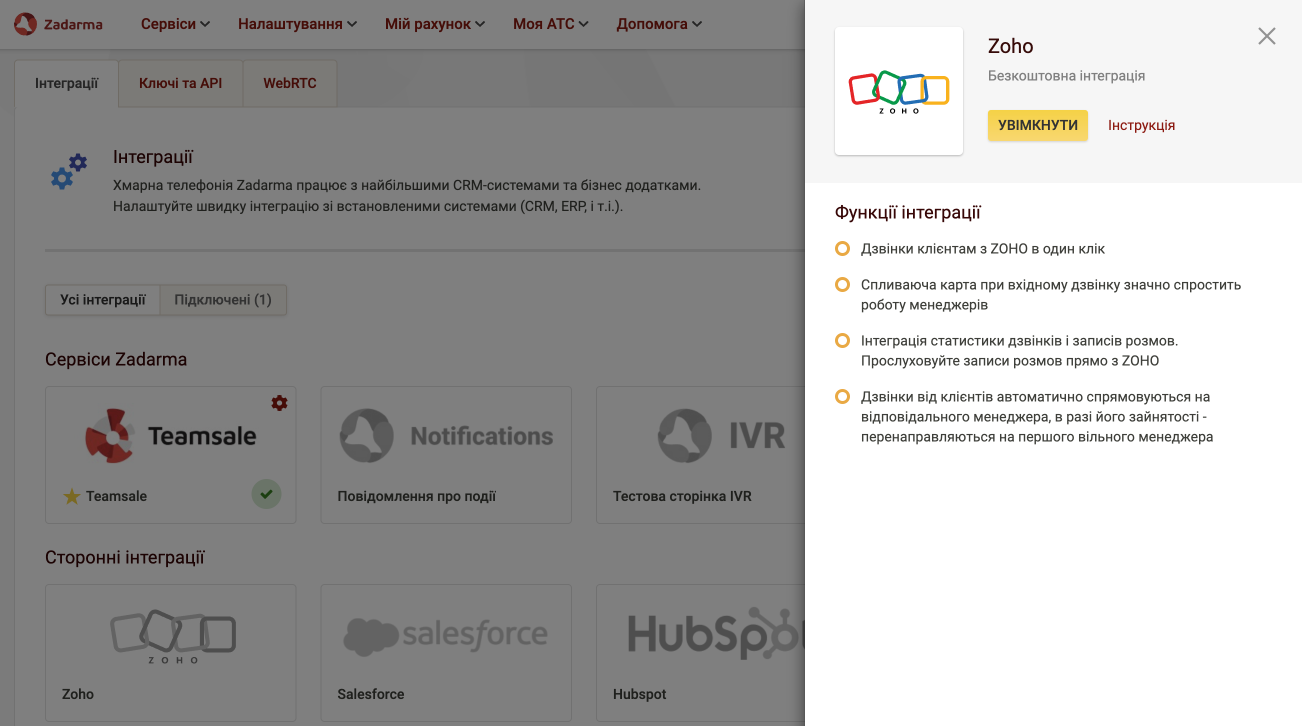
На наступній сторінці виконайте вхід у ваш аккаунт Zoho.
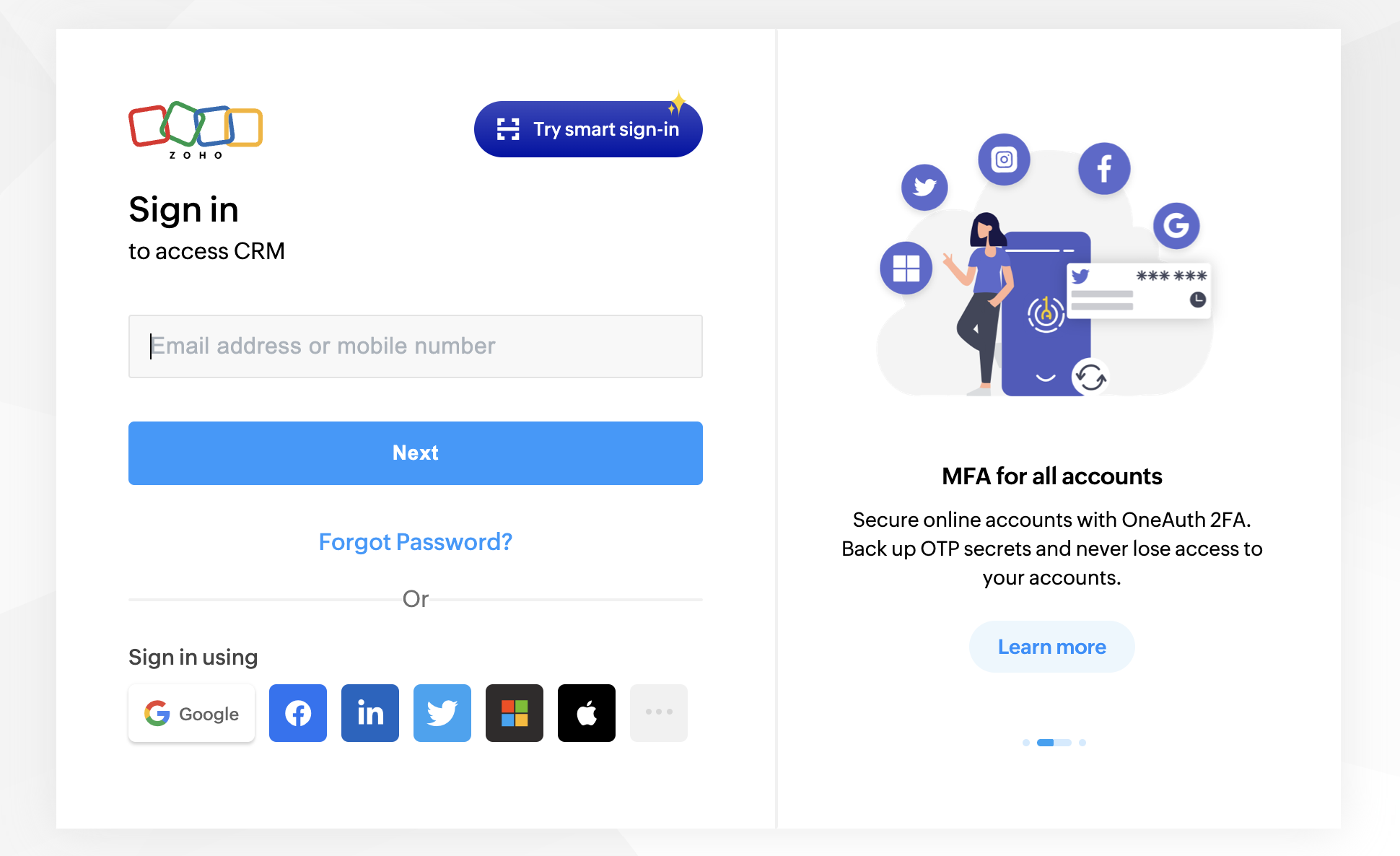
Підтвердіть доступ до облікового запису Zoho натиснувши кнопку "Прийняти".
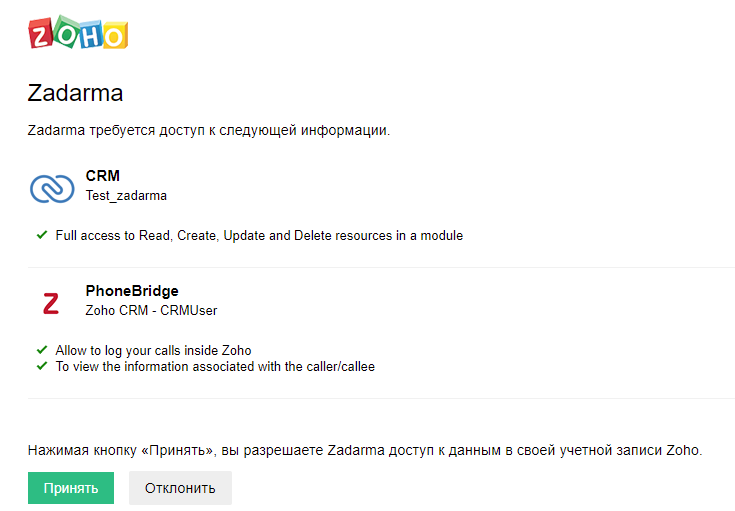
На сторінці налаштувань інтеграції необхідно призначити користувачам Zoho внутрішні номери віртуальної АТС, потім натиснути кнопку "Зберегти"
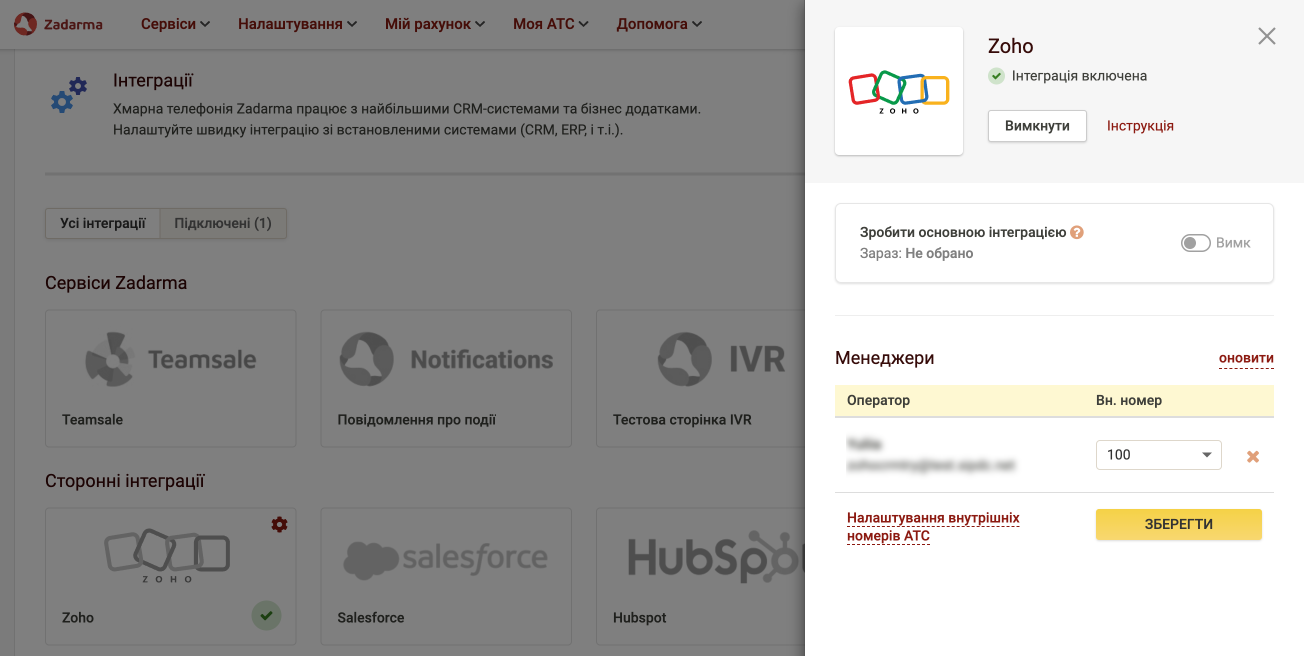
Інтеграція віртуальної АТС Zadarma і Zoho встановлена і налаштована
3. Для здійснення вихідного дзвінка з Zoho просто натисніть на номер і кнопку "Call".
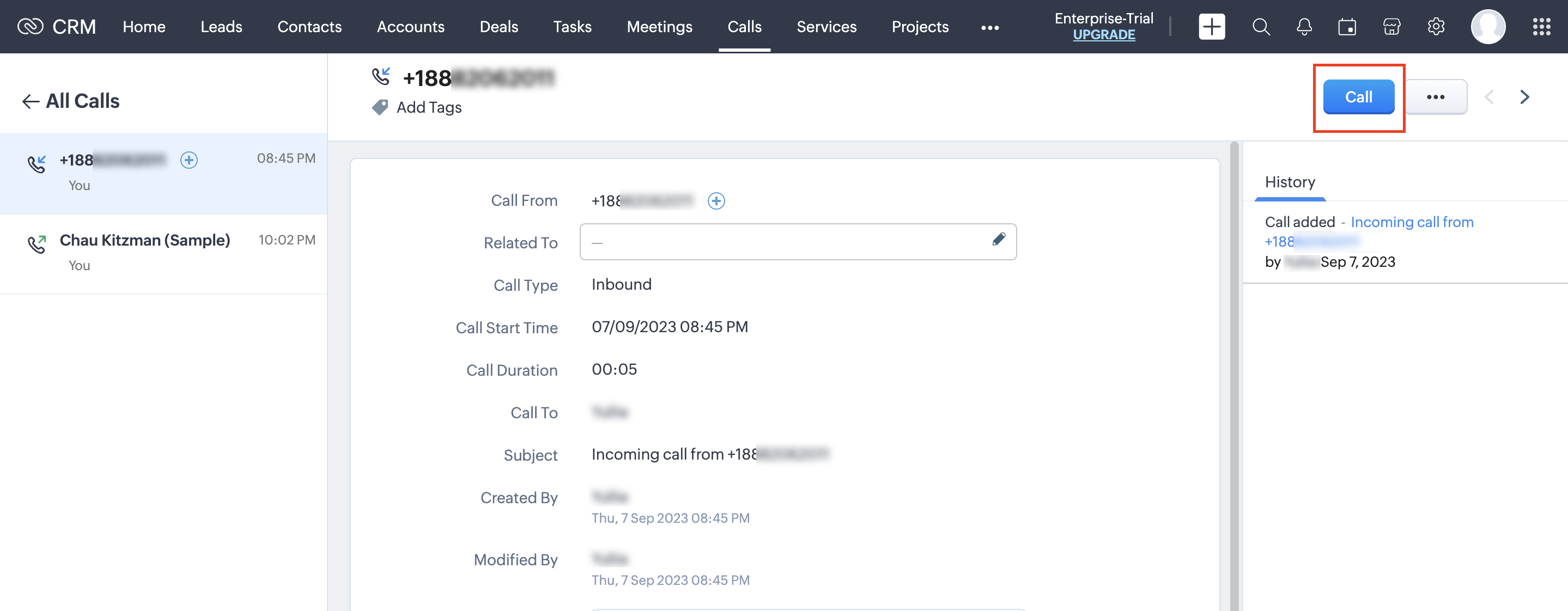
Під час вхідного і вихідного дзвінка ви побачите повідомлення в правому нижньому кутку сторінки. Якщо номер телефону раніше був збережений в Zoho - у спливаючому повідомленні ви побачите дані цього контакту або контрагента, якщо ж номер ще не був збережений, - поряд з номером буде кнопка додавання Контакту або Попереднього контакту
Під час дзвінка в спливаючому повідомленні відображується ім'я контакту, якому ви дзвоните, або який дзвонить вам, відповідальний співробітник по цьому контакту, тривалість розмови в реальному часі, а також доступне поле для введення опису дзвінка. Не відриваючись від розмови ви можете додати опис.
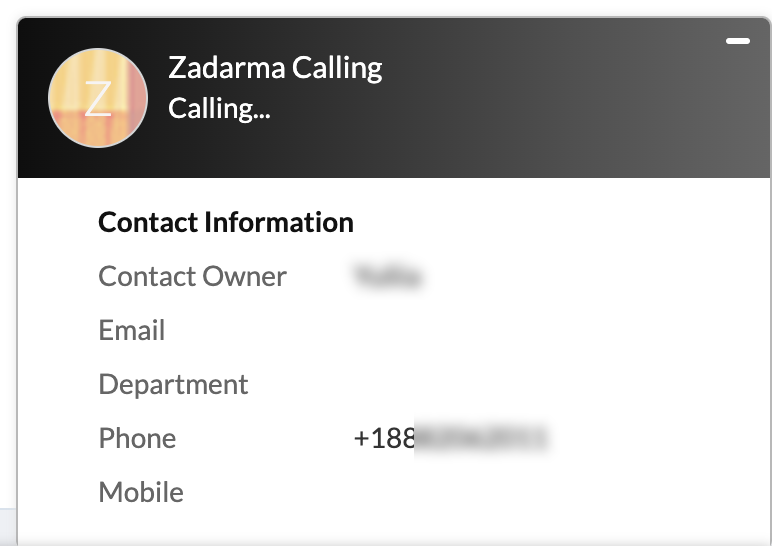
Після завершення дзвінка в повідомленні відображується підсумкова тривалість і варіанти подальшої роботи з дзвінком: створення відкладеного дзвінка, створення події або створення завдання.
1. Дзвінок - створення відкладеного дзвінка. Наприклад ви подзвонили вашому клієнту, але йому не зручно розмовляти в даний момент, він зможе поспілкуватися через 3,5 години. У спливаючому повідомленні ви натискуєте "Дзвінок", далі вказуєте тему дзвінка, дату і час і натискуєте "готово". В зазначений час в інтерфейсі Zoho ви побачите спливаюче повідомлення про те, що пора зв'язатися з клієнтом. Для здійснення дзвінка достатньо натискнути кнопку "Дзвінок" в повідомленні.
2. Подія - створіть на основі дзвінка подію, додайте учасників і виберіть час спрацьовування.
3. Завдання - на основі дзвінка можна швидко і зручно створити завдання в Zoho.
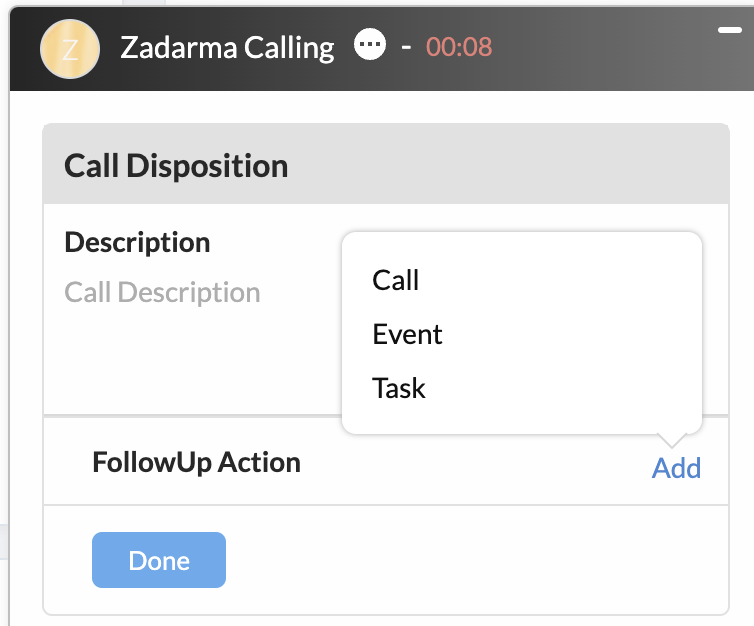
Перехід з Zoho v2 на v3
- Вимкніть інтеграцію з АТС Zadarma в розділі Налаштування -> Інтеграції та API;
- Перейдить в ZohoCRM -> Налаштування -> Телефонія -> натисніть «Увімкнути PhoneBridge», якщо опція відображається;
- Повторно ввімкніть інтеграцію Zadarma - Zoho PhoneBridge.
Якщо тип вашого акаунта Zoho One , то потрібно виконати наступне : Zoho one -> Налаштування -> Канали телефонії -> Знайти та встановити Zadarma
 Дзвінки
Дзвінки
 Телефонні номери
Телефонні номери
 eSIM для інтернету
eSIM для інтернету
 СМС
СМС
 Хмарна АТС
Хмарна АТС
 Аналітика розмов
Аналітика розмов
 Віджет зворотнього дзвінка (Callback-віджет)
Віджет зворотнього дзвінка (Callback-віджет)
 Відеоконференція
Відеоконференція
 Кнопка для дзвінків з сайту
Кнопка для дзвінків з сайту
 Пiдключення для бізнесу
Пiдключення для бізнесу
 Партнерська програма
Партнерська програма
 Інтеграції
Інтеграції
 Для кого
Для кого
 Інструкції з налаштування
Інструкції з налаштування
 Запитання та відповіді
Запитання та відповіді
 Онлайн підтримка
Онлайн підтримка
 Заявка в підтримку
Заявка в підтримку
 Блог
Блог